除了运用VLOOKUP()函数对数据进行查找外,还可以运用MATCH()与INDEX()函数搭配查找。其中,MATCH()函数用于返回指定数值在 指定单元格区域中的单元格地址,而INDEX()函数的作用是根据指定的行与列返回对应单元格的值。用MATCH()与INDEX()函数查找与已知产品 批号相对应的生产厂商的操作步骤如下。
前期准备工作(包括相关工具或所使用的原料等)
Excel2010详细的操作方法或具体步骤
选择MATCH选项
选择B12单元格,在“公式”选项卡的“函数库”组中单击“查找与引用”按钮,在弹出的下拉列表中选择MATCH选项。
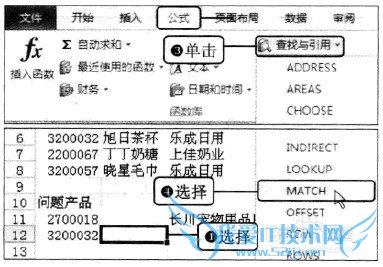
输入参数
弹出“函数参数”对话框,在MATCH选项区域的Lookup_value文本框中输入要查询的数据或单元格名称,这里输入“A12”;在Lookup_array文本框中输入要查找的单元格区域,这里输入“A1:A8”。
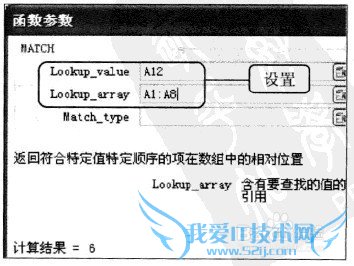
返回已知产品批号对应的行数
单击“确定”按钮后,返回工作表,可看到B12单元格中已返回了对应产品批号的行数。
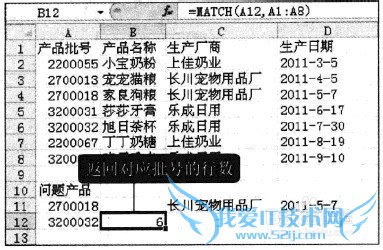
选择INDEX选项
选择C12单元格,在“公式”选项卡的“函数库”组中单击“查找与引用”按钮,在弹出的下拉列表中选择INDEX选项。

选择INDEX函数的参数组合方式
弹出“选定参数”对话框,在“参数”列表框中选择该函数的参数组合方式,这里选择array,row_num,column_num选项,然后单击“确定”按钮。
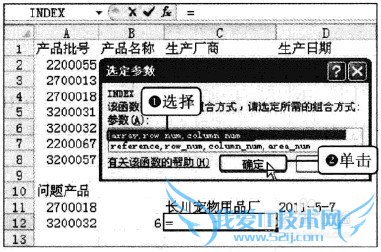
输入参数
弹出“函数参数”对话框,在INDEX选项区域的Array文本框中输入要查找的单元格区域,这里输入“A1:D8”;在Row_num文本框中输入“B12”,即刚才用MATCH()函数查找到的产品批号的行号;在Column_num文本框中输入列号“3”。
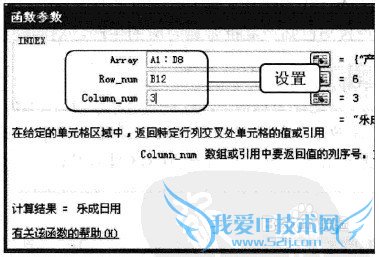
显示返回的结果
单击“确定”按钮后,返回工作表,可以看到C12单元格中已返回了通过函数查找的生产厂商。
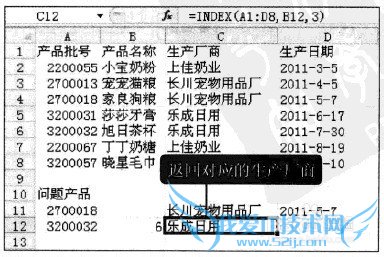
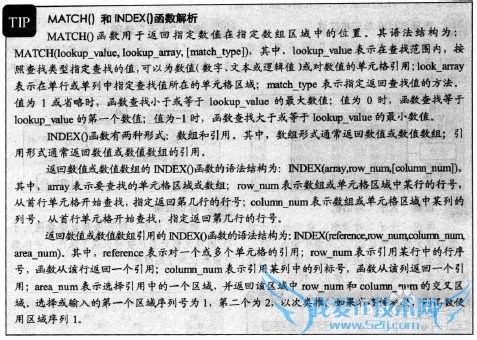
- 评论列表(网友评论仅供网友表达个人看法,并不表明本站同意其观点或证实其描述)
-
